Read the previous article
Fájlkezelő
Skip to main content
Skip to menu
Skip to footer

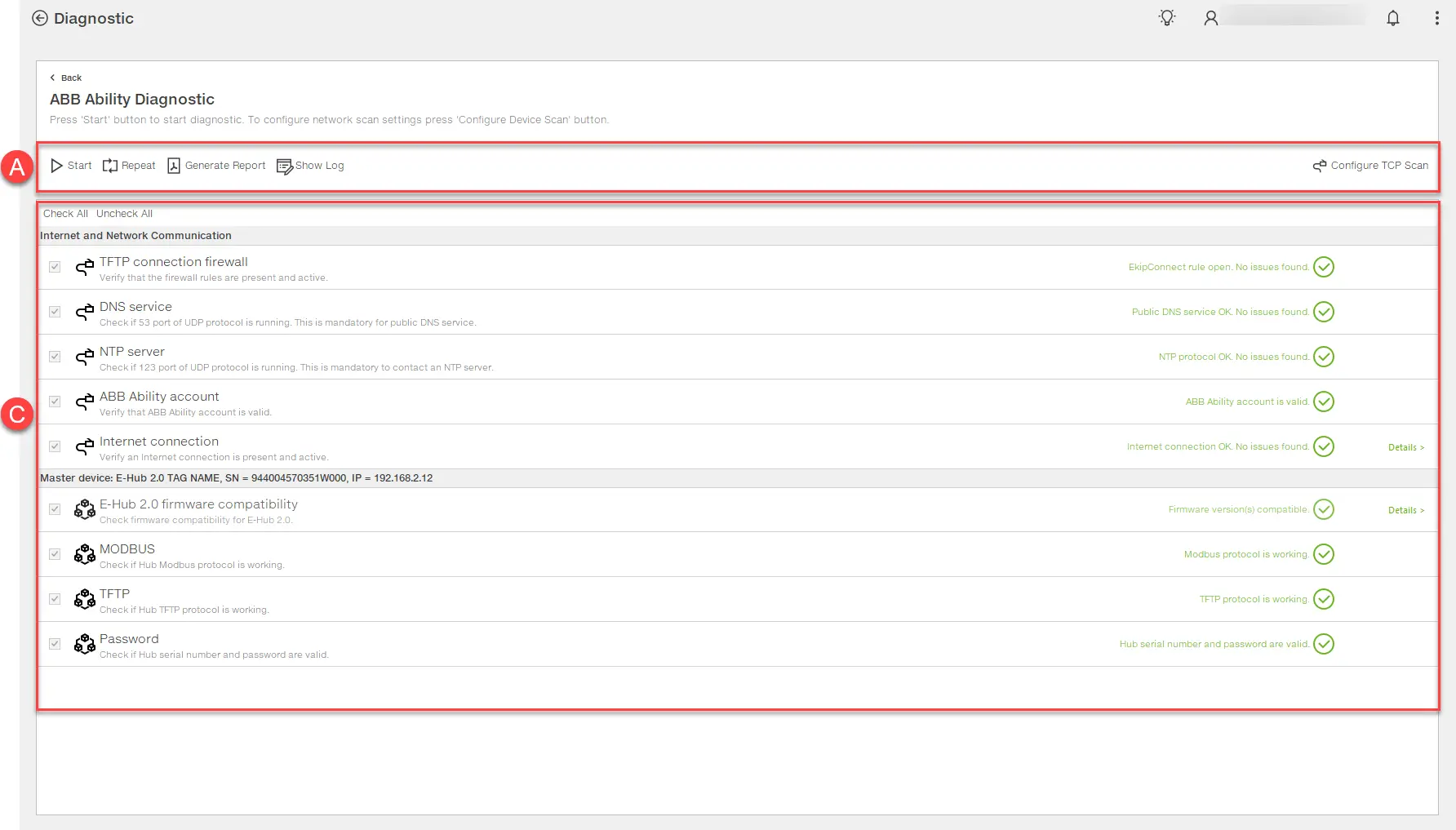
Ekip Connect
Everything in view, all under control
Select your language
Select your language
Diagnosztikai
A függvény leírása
A Diagnosztika funkció lehetővé teszi, hogy ellenőrizze az eszköz folyamatát, amely adatokat gyűjt a mezőről, és továbbítja azokat a felhőbe.
Követelmények
| Hozzáférés a | korlátlan funkcióhoz |
|---|---|
| Olyan eszközök típusai, amelyek támogatják a funkciót | Átjárók, külső egységek megszakítókhoz, biztosíték-leválasztók, váltókapcsolók, megszakítók (Ekip Com Hub kommunikációs modul beszerelve) |
| Eszköz állapota | Bármely |
| Az eszközzel való kapcsolat típusa | Kapcsolat Ethernet hálózathoz (Modbus TCP) |
>> További részletekért a támogatott eszközökről és mindegyikre vonatkozó követelményekről kérjük, tekintse meg az itt elérhető 9AKK108467A9238 dokumentumot.
Hogy néz ki
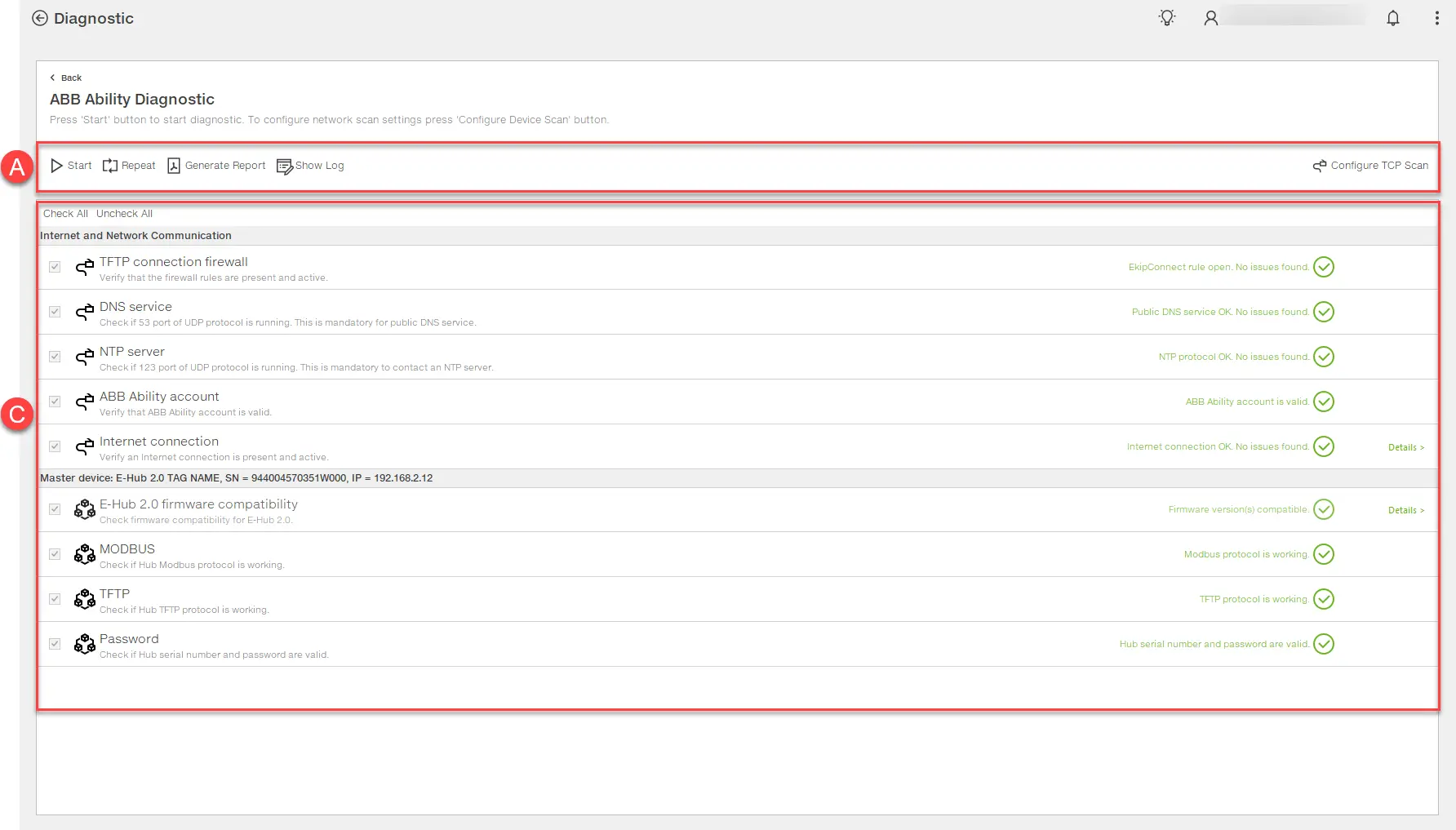
Rész | Leírás |
|---|---|
| Egy | Gombok az oldalon
|
| C | A szekcióteszt listája:
|
Végezzen diagnosztikai ülést
- Kattints a TCP Scan-re való beállításra: megnyílik az Eszköz szkennelés beállításai ablak.
- Állítsd be az Ethernet TCP hálózat paramétereit, amelyhez a tesztelt eszköz csatlakozik, és kattints az OK gombra.
- Kattints a Start gombra: megjelenik egy ablak, amely azt kéri, hogy engedélyezd a konfigurációs ülést az eszközön.
- Manuálisan engedélyezd az ülést az eszközön, majd kattints az OK gombra.
- Ha kérik, a Select Hub ablakban válaszd ki a tesztelt eszközt.
- Az ABB Ability ENVIRONMENT ablakban válaszd ki a használati környezetet, majd kattints az OK gombra: megjelenik a Bejelentkezés ablak.
- Bejelentkezés: megjelenik a Hub Jelszó ablak, ahol az eszköz sorozatszáma már ki van töltve.
- Adja meg az eszköz 16 jegyű jelszavát, majd kattintson az OK gombra: megjelenik a tesztek eredménye.
- Ha szükséges, tedd a következőket:
Hoz... | Akkor... |
|---|---|
| Ismételd meg a teszteket | Válaszd ki őket, majd kattints a Kiválasztott tesztek ismétlése gombra. |
| Mentse meg a szekciós jelentést | kattintson a Jelentés generálására. |
| Tekintse meg a játéknaplókat | kattints a Napló Megjelenítésére. |
 : tesztfuttatás
: tesztfuttatás : a teszt sikeresen befejeződött
: a teszt sikeresen befejeződött : a teszt hibákkal teljesítve
: a teszt hibákkal teljesítve